9. Compartilhando as imagens
Bem, já aprendemos como criar uma imagem de container, seja via dockerfile ou através da modificação de um container, e conhecemos alguns comandos interessantes, como o "docker build" e o "docker commit".
Agora vamos aprender a compartilhar essas imagens, seja em um registry local ou então no registry do próprio Docker Hub.
9.1. O que é o Docker Hub?
Docker Hub é um repositório público e privado de imagens que disponibiliza diversos recursos, como, por exemplo, sistema de autenticação, build automático de imagens, gerenciamento de usuários e departamentos de sua organização, entre outras funcionalidades.
Pessoas e empresas se juntam, criam seus containers seguindo as melhores práticas, testam tudo direitinho e depois disponibilizam lá para você usar sem ter nenhum trabalho. Isso é uma mão na roda gigantesca, uma vez que você não vai ter que perder tempo instalando coisas. Você também pode usá-lo para aprender como configurar determinado serviço. Para isso, basta ir no Docker Hub e procurar; provavelmente alguém já criou um container que você poderá usar pelo menos de base!
Apesar dessa facilidade de encontrar coisas prontas, provavelmente você não vai querer baixar da internet, mesmo que do registry do próprio Docker (sério), e subir no seu ambiente de produção algo que você não tem certeza de como funciona, o que é, etc.
Para resolver esse problema o Docker disponibiliza algumas funcionalidades, como o comando "docker image inspect", que já vimos antes, quando falávamos de volumes, lembra? Naquele momento usamos a flag "-f" e especificamos um campo de pesquisa, pois o intuito era mostrar somente a parte que estava sendo discutida naquele capítulo. Mas o "docker image inspect" vai muito além disso; sem passar o "-f" ele vai retornar todas as informações contidas naquela imagem, desde a imagem base que foi utilizada até pontos de montagem, configurações, enfim, muita coisa. Teste aí:
root@linuxtips:~# docker image inspect debian
[
{
"Id": "sha256:f50f9524513f5356d952965dc97c7e831b02bb6ea0619da9bfc1997e4b9781b7",
"RepoTags": [
"debian:8",
"debian:latest"
],
"RepoDigests": [],
"Parent": "",
"Comment": "",
"Created": "2016-03-01T18:51:14.143360029Z",
"Container": "557177343b434b6797c19805d49c37728a4445d2610a6647c27055fbe4ec3451",
"ContainerConfig": {
"Hostname": "e5c68db50333",
"Domainname": "",
"User": "",
"AttachStdin": false,
"AttachStdout": false,
"AttachStderr": false,
"Tty": false,
"OpenStdin": false,
"StdinOnce": false,
"Env": null,
"Cmd": [
"/bin/sh",
"-c",
"#(nop) CMD ["/bin/bash"]"
],
"Image": "d8bd0657b25f17eef81a3d52b53da5bda4de0cf5cca3dcafec277634ae4b38fb",
"Volumes": null,
"WorkingDir": "",
"Entrypoint": null,
"OnBuild": null,
"Labels": {}
},
"DockerVersion": "1.9.1",
"Author": "",
"Config": {
"Hostname": "e5c68db50333",
"Domainname": "",
"User": "",
"AttachStdin": false,
"AttachStdout": false,
"AttachStderr": false,
"Tty": false,
"OpenStdin": false,
"StdinOnce": false,
"Env": null,
"Cmd": [
"/bin/bash"
],
"Image": "d8bd0657b25f17eef81a3d52b53da5bda4de0cf5cca3dcafec277634ae4b38fb",
"Volumes": null,
"WorkingDir": "",
"Entrypoint": null,
"OnBuild": null,
"Labels": {}
},
"Architecture": "amd64",
"Os": "linux",
"Size": 125110803,
"VirtualSize": 125110803,
"GraphDriver": {
"Name": "aufs",
"Data": null
}
}
]
root@linuxtips:~#
Às vezes será disponibilizado junto com a imagem o seu respectivo dockerfile e aí fica bem mais fácil: basta ler esse arquivo para saber exatamente como ela foi criada. :)
Um comando bastante interessante, que nos faz entender como uma imagem é dividida em camadas (e, principalmente, o que foi feito em cada camada), é o "docker history".
root@linuxtips:~# docker history linuxtips/apache:1.0
IMAGE CREATED CREATED BY SIZE COMMENT
4862def18dfd 36 minutes ago /bin/sh -c #(nop) EXPOSE 80/tcp 0 B
06210ac863da 36 minutes ago /bin/sh -c #(nop) VOLUME [/var/www/html/] 0 B
fed9b6bc7ad9 36 minutes ago /bin/sh -c #(nop) LABEL description=Webserver 0 B
68f6e8de3df3 36 minutes ago /bin/sh -c #(nop) ENV APACHE_LOG_DIR=/var/log 0 B
1a129e753d1e 36 minutes ago /bin/sh -c #(nop) ENV APACHE_RUN_GROUP=www-da 0 B
f0f9d7be7c70 36 minutes ago /bin/sh -c #(nop) ENV APACHE_RUN_USER=www-dat 0 B
3dafea4a403a 36 minutes ago /bin/sh -c #(nop) ENV APACHE_PID_FILE=/var/ru 0 B
f31eb176ecc8 36 minutes ago /bin/sh -c #(nop) ENV APACHE_LOCK_DIR=/var/lo 0 B
0bbefd91da05 36 minutes ago /bin/sh -c apt-get update && apt-get install 68.29 MB
f50f9524513f 12 days ago /bin/sh -c #(nop) CMD ["/bin/bash"] 0 B
<missing> 12 days ago /bin/sh -c #(nop) ADD file:b5393172fb513d 125.1MB
root@linuxtips:~#
Perceba que as primeiras linhas da saída do comando anterior são referentes às informações que pedimos para adicionar à imagem no dockerfile. As demais camadas são originais da imagem que pegamos do Docker Hub através da instrução "FROM".
Existe também um site chamado "ImageLayers": ele faz exatamente a mesma coisa que o "docker history", mas você não precisa baixar a imagem -- e, bom, é web. O ImageLayers pode ser acessado em: https://imagelayers.io/.
O Docker Hub, como já falamos, tem muitos componentes, dentre eles o responsável pelo repositório de imagens: o registry.
É possível utilizar um registry local em vez de um na nuvem, como o Docker Hub ou outros registries que são facilmente encontrados na internet. Falaremos disso com detalhes mais à frente. :P
Para que você possa utilizar o Docker Hub para gerenciar as suas imagens, é necessário criar uma conta.
9.2. Vamos criar uma conta?
Para que consiga realizar a criação da sua conta, é necessário acessar a URL https://hub.docker.com. Antes era possível através do comando "docker login". Hoje, o comando "docker login" somente é utilizado para autenticar no Docker Hub após a criação da conta.
A partir da confirmação do seu e-mail, já é possível se autenticar e começar a fazer uso do Docker Hub.
root@linuxtips:~# docker login
Login with your Docker ID to push and pull images from Docker Hub. If you don't have a Docker ID, head over to https://hub.docker.com to create one.
Username: linuxtips01
Password:
Login Succeeded
root@linuxtips:~#
Você consegue criar repositórios públicos à vontade, porém na conta free você somente tem direito a um repositório privado. Caso precise de mais do que um repositório privado, é necessário o upgrade da sua conta e o pagamento de uma mensalidade. :)
Caso você queira especificar outro registry em vez do Docker Hub, basta passar o endereço como parâmetro, como segue:
# docker login registry.seilaqual.com
9.3. Agora vamos compartilhar essas imagens na interwebs!
Uma vez que já criamos a nossa conta no Docker Hub, podemos começar a utilizá-la!
Como exemplo, vamos utilizar a imagem que montamos com o dockerfile no capítulo anterior chamada "linuxtips/apache". Quando realizarmos o upload dessa imagem para o Docker Hub, o repositório terá o mesmo nome da imagem, ou seja, "linuxtips/apache".
Uma coisa muito importante! A sua imagem deverá ter o seguinte padrão, para que você consiga fazer o upload para o Docker Hub:
seuusuario/nomedaimagem:versão
Assim, sabemos que "linuxtips/apache:1.0" significa:
linuxtips -- Usuário do Docker Hub.
apache -- Nome da imagem.
1.0 -- Versão.
Agora vamos utilizar o comando "docker push", responsável por fazer o upload da imagem da sua máquina local para o registry do Docker Hub, como mostrado no exemplo a seguir:
root@linuxtips:~# docker push linuxtips/apache:1.0
The push refers to a repository [docker.io/linuxtips/apache]
b3a691489ee1: Pushed
5f70bf18a086: Layer already exists
917c0fc99b35: Pushed
1.0: digest: sha256:c8626093b19a686fd260dbe0c12db79a97ddfb6a6d8e4c4f44634f66991d93d0 size: 6861
root@linuxtips:~#
Acessando a URL https://hub.docker.com/ você conseguirá visualizar o repositório que acabou de criar, conforme a imagem a seguir:
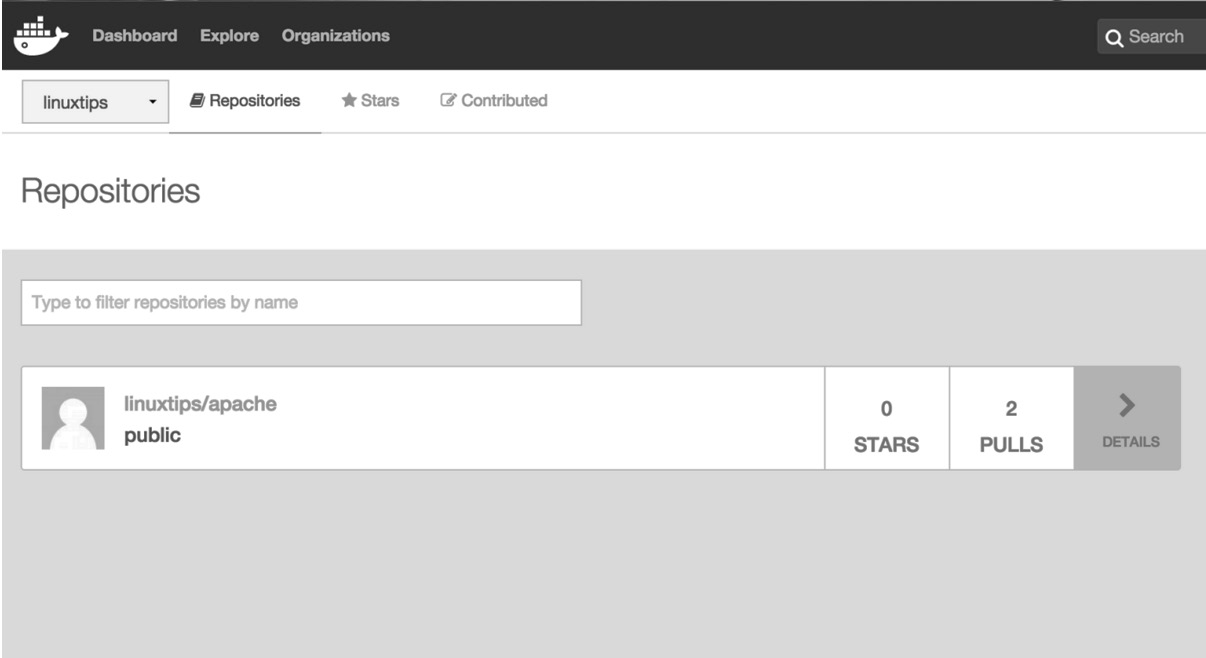
Por padrão, ele cria o repositório como público. ;)
Caso você queira visualizar o seu novo repositório pela linha de comando, basta utilizar o comando "docker search" seguido de seu usuário do Docker Hub:
root@linuxtips:~# docker search <seu_usuario>
NAME DESCRIPTION STARS OFFICIAL AUTOMATED
linuxtips/apache 0
Já que possuímos a imagem no registry do Docker Hub, vamos testá-la fazendo o pull da imagem e em seguida vamos executando-a para saber se realmente tudo isso funciona de forma simples e fácil assim. :)
Primeiro vamos parar os containers que utilizam a imagem "linuxtips/apache":
# docker container ls | grep seu_usuario/sua_imagem
# docker container stop CONTAINERID
Não é possível remover uma imagem se algum container estiver em execução utilizando-a como imagem base. Por isso é necessário parar os containers conforme fizemos antes.
Para que você possa remover uma imagem é necessário utilizar o comando "docker image rm", responsável por remover imagens do disco local.
É importante mencionar que, caso possua containers parados que utilizam essa imagem como base, é necessário forçar a remoção da imagem utilizando o parâmetro "-f":
# docker image rm -f linuxtips/apache:1.0
Untagged: linuxtips/apache:1.0
Pronto! Removemos a imagem!
Agora vamos realizar o pull da imagem diretamente do registry do Docker Hub para que tenhamos a imagem novamente em nosso disco local e assim possamos subir um container utilizando-a.
root@linuxtips:~# docker pull linuxtips/apache:1.0
1.0: Pulling from linuxtips/apache
fdd5d7827f33: Already exists
a3ed95caeb02: Already exists
11b590220174: Already exists
Digest: sha256:c8626093b19a686fd260dbe0c12db79a97ddfb6a6d8e4c4f44634f66991d93d0
Status: Downloaded newer image for linuxtips/apache:1.0
root@linuxtips:~#
Podemos novamente visualizá-la através do comando "docker image ls".
root@linuxtips:~# docker image ls
REPOSITORY TAG IMAGE ID CREATED SIZE
linuxtips/apache 1.0 4862def18dfd About an hour ago 193.4 MB
root@linuxtips:~#
Para criar o container utilizando nossa imagem:
root@linuxtips:~# docker container run -d linuxtips/apache:1.0
Simples como voar, não?
9.4. Não confio na internet; posso criar o meu registry local?
Como muitas empresas não gostam de manter seus dados na nuvem em serviços de terceiros, existe a possibilidade de você configurar um registry local. Assim, você não precisa utilizar o registry do Docker Hub, por exemplo. Isso permite a você compartilhar suas imagens com outras pessoas de sua empresa, funcionando como repositório de imagens Docker. Sensacional!
A URL do projeto fica em https://github.com/docker/distribution. O Docker Distribution é um registry que serve para guardar e compartilhar suas imagens. Ele substitui o Docker Registry, que se tornou obsoleto.
Para que possamos ter o Docker Distribution de forma simples e totalmente funcional, guardando e distribuindo nossas imagens Docker localmente, basta rodá-lo como um container! :D
root@linuxtips:~# docker container run -d -p 5000:5000 --restart=always --name registry registry:2
Unable to find image 'registry:2' locally
2: Pulling from library/registry
fdd5d7827f33: Already exists
a3ed95caeb02: Pull complete
a79b4a92697e: Pull complete
6cbb75c7cc30: Pull complete
4831699594bc: Pull complete
Digest: sha256:20f5d95004b71fe14dbe7468eff33f18ee7fa52502423c5d107d4fb0abb05c1d
Status: Downloaded newer image for registry:2
4f8efc8a71531656dc74e99dea74da203645c0f342b0706bc74200ae0a50cb20
root@linuxtips:~#
Com o comando anterior, criamos um container chamado "registry" que utiliza a imagem "registry:2" como base e usamos a opção "--restart=always". Caso ocorra qualquer problema com o container ou com o Docker, ele será iniciado automaticamente. Passamos também que a porta de comunicação com o container será a 5000, que também utilizará a porta 5000 do host com o mesmo propósito. Vamos ver sobre o parâmetro "-p" em breve, no capítulo relacionado a redes. ;)
Você pode verificar o container do registry em execução, bem como sua imagem:
# docker container ls
# docker image ls
Muito bom, nosso registry já está em execução! Agora vamos testá-lo tentando realizar um push da nossa imagem para ele.
Primeiramente, teremos que adicionar uma nova tag em nossa imagem mencionando o endereço do novo registry em vez do nome do usuário que utilizávamos quando queríamos fazer o push para o Docker Hub. Para isso, vamos utilizar novamente o comando "docker tag":
# docker tag IMAGEMID localhost:5000/apache
# docker image ls
Agora basta fazer o push para o nosso registry local da seguinte forma:
root@linuxtips:~# docker push localhost:5000/apache
The push refers to a repository [localhost:5000/apache]
b3a691489ee1: Pushed
5f70bf18a086: Pushed
917c0fc99b35: Pushed
latest: digest: sha256:0e69b8d5cea67fcfedb5d7128a9fd77270461aa5852e6fe9b465565ec8e4e12f size: 925
root@linuxtips:~#
Pronto! Agora nós possuímos um registry local!
Fizemos um registry totalmente funcional, porém simples. Caso queira utilizar recursos como controle de usuários, certificados, outras opções de storage, etc., visite a página do projeto no GitHub: https://github.com/docker/distribution.